华硕ZX50JX4200外观设计相当的炫酷,拥有红色背光键盘,方便暗淡光线下轻松娱乐,配置上拥有GTX950M全新独显,轻松应对日常游戏影音。并且拥有不错的高清大屏幕,分辨率高达1920*1080,对于用户来说无疑是一个超凡的视觉体验,娱乐效果同样出色。下面我们就一起来关注一下在华硕ZX50JX4200笔记本中U盘装机的内容,以U当家为启动盘在华硕ZX50JX4200笔记本中安装win8系统。
一、U盘安装win8系统前的准备工作:
使用U当家U盘启动盘制作工具制作好的U当家U盘启动盘,详细制作教程可以参考:一键U盘启动盘制作教程
下载win8系统镜像包,并复制到U当家u盘启动盘中
二、U当家一键U盘在华硕ZX50JX4200笔记本中安装win8的步骤:
a、将U当家U盘启动盘连接电脑,接着将电脑电脑,在从出现开机画面后按下启动快捷键,使用u盘启动盘进入U当家主菜单,选择【01】运行U当家win8PE装机维护版(新机器),回车进入即可,如图所示:

b、进入win8PE系统后,桌面上的U当家pe装机工具会自动打开,我们在窗口中映像文件路径处寻找存放于u盘中的win8系统镜像包,等待工具读取并提取出对应所需的系统文件后,在下方磁盘列表中选择一个分区做为安装系统所使用,一切选择完成后点击执行,在新弹出的提示框中再次点击确定即可,如图所示:
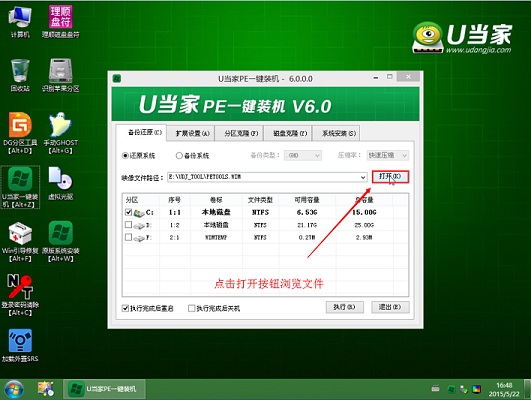
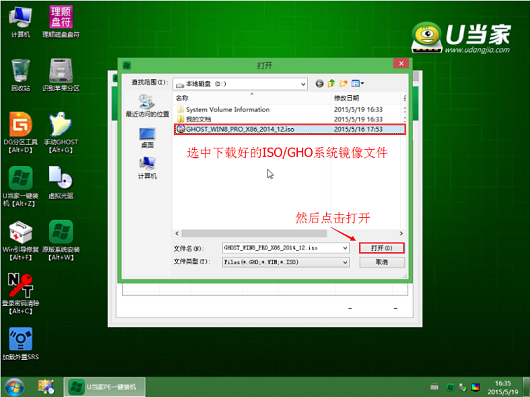
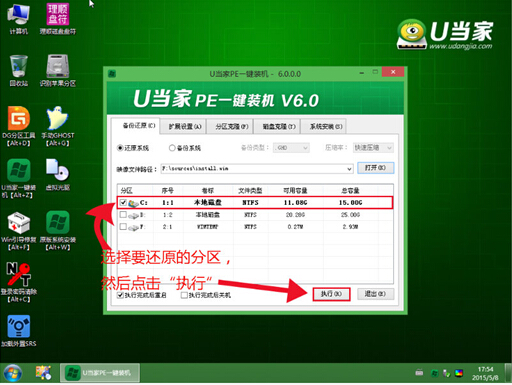
c、随后装机工具会将所提取的系统文件释放到指定的磁盘分区中,这一过程需要等待3-5分钟,在此期间建议不要执行其他操作,以免系统安装进度或者弹出未知错误,完成后会提示我们重启电脑,我们点击“立即重启”即可,如图所示:
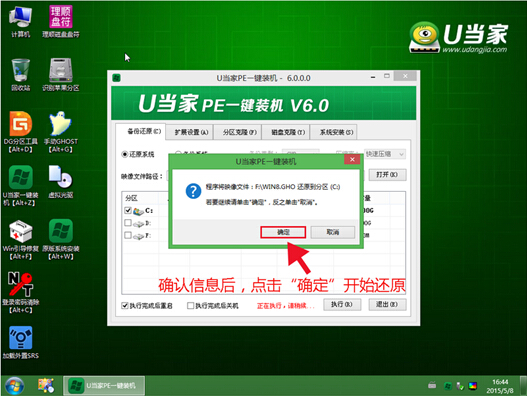
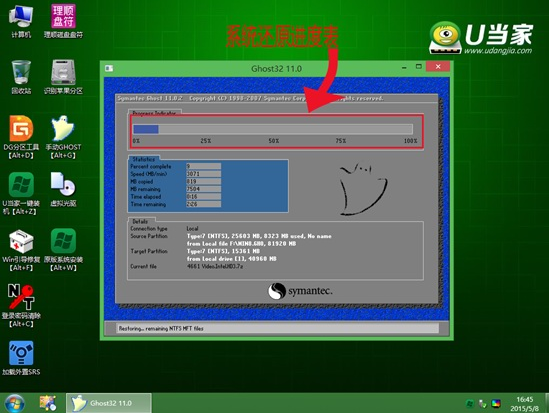
d、电脑重启之后会正式进行win8系统的安装过程,整个过程不需要我们在进行任何操作,电脑都将为我们自动完成系统安装操作,等到需要进行账户设置的时候再操作。
以上便是在华硕ZX50JX4200笔记本中使用U当家U盘安装win8系统的全部内容了,华硕ZX50JX4200笔记本不但拥有较好的硬件配置,而且在多媒体方面表现出色,SonicMaster美声大师音效、ROG AudioWizard音频向导软都为大家在玩游戏时提供更细致完美的体验。
推荐教程:
U当家一键U盘在ThinkPad E550中安装win8系统
http://www.udangjia.com/help/2711.html
怎么在ThinkPad E550中把win8换成win10
http://www.udangjia.com/help/2713.html
怎么在方正S410IG-T650AQ笔记本中使用U当家U盘安装win10